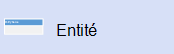Vous pouvez créer un diagramme de notation de base de données UML dans Visio pour définir la structure d’une base de données relationnelle.
Bien qu’UML n’ait pas de spécifications pour la modélisation des données, il peut être utile pour la création de diagrammes, en particulier dans la mesure où les données des bases de données peuvent être utilisées dans la programmation orientée objet. Les Visio formes de base de données UML sont très similaires aux formes de diagramme de classes UML utilisées pour modéliser des classes orientées objet, et elles vous donnent une notation cohérente pour l’ensemble de votre système.
Tout d’abord, vous ouvrez le diagramme de notation de base de données UML , qui est fourni avec un gabarit de notation de base de données qui a des formes conformes à la norme UML 2.5 ou 2.0, selon votre version de Visio.
-
Démarrez Visio. Si vous avez déjà ouvert un fichier, cliquez sur Fichier > Nouveau.
-
Dans la zone Rechercher, tapez Notation de base de données UML.
-
Sélectionnez le modèle Notation de base de données UML .
-
Dans la boîte de dialogue, sélectionnez Unités de métriques ou Unités américaines.
-
Sélectionnez Créer.
-
Le diagramme s’ouvre. La fenêtre Formes doit s’afficher en regard du diagramme. Si vous ne le voyez pas, accédez à Afficher > volets office et vérifiez que Formes est sélectionnée. Si vous ne le voyez toujours pas, cliquez sur le bouton Développer la fenêtre Formes sur la gauche.
-
Sous l’onglet Affichage , vérifiez que la case en regard de Points de connexion est cochée. Les points de connexion apparaissent alors lorsque vous commencez à connecter des formes.
-
Vous êtes prêt à commencer à dessiner votre diagramme. Sélectionnez le gabarit, puis faites glisser une forme d’entité de celui-ci vers votre diagramme pour commencer.
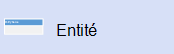
Remarque : La création et la modification de diagrammes UML sur Visio pour le web nécessitent une licence Visio Plan 1 ou Visio Plan 2, qui est achetée séparément de Microsoft 365. Pour plus d’informations, contactez votre administrateur Microsoft 365. Si votre administrateur a activé l’option « achat en libre-service », vous pouvez acheter vous-même une licence pour Visio. Pour plus d’informations, consultez FAQ sur les achats en libre-service.
-
Ouvrez Visio pour le web.
-
Dans le coin supérieur droit de la page, sélectionnez Autres modèles.
-
Dans la galerie, faites défiler vers le bas jusqu’à la ligne Notation de base de données UML, à mi-chemin vers le bas de la page.
Le premier élément de la ligne représente un modèle vide et le gabarit d’accompagnement. Les autres éléments de la ligne sont des exemples de diagrammes dont certaines formes sont déjà dessinées pour vous aider à démarrer rapidement.
-
Cliquez sur n’importe quel élément pour afficher l’aperçu plus grand.
-
Lorsque vous trouvez le diagramme que vous souhaitez utiliser, cliquez sur son bouton Créer .
-
Le nouveau diagramme, avec le gabarit associé, s’ouvre dans votre navigateur. Vous êtes prêt à commencer à dessiner votre diagramme. Commencez à ajouter des formes d’entité à votre dessin.